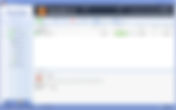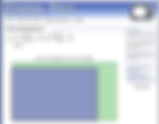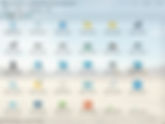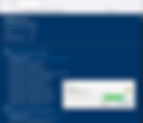Résultats de recherche
2803 résultats trouvés avec une recherche vide
- FlashGet - pour accélérer les téléchargements
FlashGet peut partager un téléchargement en plusieurs parties afin d'accélérer celui-ci (vitesse de 100 à 500% supérieure à la normale, selon son créateur). FlashGet offre également une grande variété de fonctions pour gérer le téléchargement, par exemple la reprise d'un téléchargement interrompu. Comporte aussi un fureteur de site qui permet de rapatrier sur son disque dur, tout un site. Selon plusieurs portails de téléchargement, un des meilleurs logiciels de sa catégorie. Langue : Multilingue OS : Windows Prix : Gratuit Page d'accueil et téléchargement
- Awasu Personal Edition - un programme d'affichage de flux de news RSS/XML
Awasu Personal Edition est un programme d'affichage de flux de news RSS/XML au graphisme soigné. Il recherche automatiquement les nouveaux messages et vous envoie une alarme lorsque qu'une nouveauté sur le flux, est publiée. La version Personal Edition (gratuite) effectue des mises à jour toutes les 60 minutes, la version Advanced Edition (29 $) toutes les 30 minutes et la version Professional Edition (59 $) toutes les 5 minutes. Langue : anglais OS : Windows Prix : Gratuit Page officielle
- ExtractNow
ExtractNow est un petit utilitaire qui permet de décompresser d'une manière simple et rapide, les fichiers ZIP, RAR, ISO, BIN, IMG, IMA, IMZ, 7Z, ACE, JAR, GZ, LZH, LHA, SIT. Placez-le où les fichier(s) à décompresser dans ExtractNow par un drag & drop (glisser/déposer) et cliquez sur le bouton Extract. OS: Windows Langue: Anglais Licence: Freeware Téléchargement
- Boinc - une platerforme de calcul partagé (grid computing)
Boinc (Berkeley Open Infrastructure for Network Computing) est une platerforme logicielle libre et open source de calcul partagé (grid computing). Le calcul partagé consiste à segmenter des calculs très importants en petites unités réparties sur des millions d'ordinateurs dans le monde : l'union fait la force, et ce système permet d'obtenir des résultats plus rapidement qu'en utilisant un supercalculateur, et à moindres frais. Concrètement, il s'agit d'utiliser la puissance de vos machines lorsqu'elles sont inactives, au service de la recherche scientifique, à la manière d'un économiseur d'écran, mais qui fait travailler votre machine. Le projet seti@home a fait connaître au grand public le calcul partagé, mais le calcul partagé ne se réduit pas à la chasse aux ET. Il permet de faire avancer la recherche scientifique (médecine, climatologie, physique, chimie, biologie, astronomie, mathématiques, etc). Boinc fait l'interface entre plusieurs projets de calcul partagé, il permet de s'y inscrire (créer un compte), puis de télécharger une unité de calcul, votre machine la décode, puis la renvoie automatiquement. Il est possible de s'inscrire sur un ou plusieurs projets, comme World Community Grid * SETI@home * Climateprediction.net * Quantum Monte Carlo at Home * LHC@home * BBC Climate Change Experiment * Predictor@home * SZTAKI Desktop Grid * SIMAP * Einstein@home * Rosetta@home * Seasonal Attribution Project (le projet folding@home, calcul de protéines, devrait migrer vers Boinc) Liens sur le sujet : L'alliance francophone (qui regroupe divers sites) Post ouvert sur le grid computing (forum libellules.ch) OS : Windows, Linux, MacOS, Solaris, xBSD, etc Langue : anglais Licence : logiciel libre open source Page d'accueil et téléchargement (sur le site officiel)
- Écran, mon bel écran qui est le plus beau ?
Que vous ayez un pc portable, un pc de bureau voir un smartphone, il est toujours très difficile de comparer les écrans, d'une part à cause de leurs dimensions et surtout de part leur résolution. Et les spécifications sur le prospectus ne sont pas toujours très explicites. Et quid de la comparaison entre ce que vous possédez et ce qui pourrait être votre nouveau matériel ? Afin d'éclairer un peu votre choix, voici quelques éléments que vous pourrez tester sur 3 sites sur le web (liste non exhaustive !) sélectionnés pour leur côté visuel : Display Wars : site Ce site en anglais vous permet d'effectuer visuellement une comparaison entre deux produits de nature et de structure différente. L'affichage est immédiat et les unités sont en pouces (inches) ou en centimètres selon votre choix. Toutes les tailles sont proposées dans des résolutions variées : Synoptik : site Le plus de ce site réside dans le fait qu'il est français et qu'il porte non seulement sur le problème évoqué dans ce post, mais aussi sur tous les appareils possédant un écran. Les comparaisons très faciles à réaliser, mais ne portent que sur des résolutions conventionnelles, comme le montre l'animation ci-dessous : PXCALC : site Ce site est complémentaire des deux autres par la définition des DPI, du ratio de l'aspect le tout assurant une meilleure visibilité du contenu de l'écran Les informations de ces trois sites ne tiennent évidemment pas comptent de la technologie des écrans TN, VA, IPS, etc., ni du taux de rafraichissement utilisé, mais elles assurent une comparaison visuelle entre deux produits afin d'orienter ou pas votre choix vers une nouvelle acquisition.
- Redimensionner plusieurs colonnes automatiquement
La combinaison de touches "CTRL" + "+" (au pavé numérique) permet de modifier automatiquement la largeur des colonnes dans les fenêtres Windows (en vue "détails"). Un gain de temps sympathique, que la souris appréciera certainement. Avant : Après : Le choix de la taille se fait de façon à afficher pleinement le contenu le plus large dans la colonne, sans prendre en compte le titre de la colonne elle-même. Pour redimensionner une seule colonne de la sorte, vous pouvez double-cliquer à la jointure droite, cela fonctionne aussi : CTRL + + fonctionne aussi dans certains programmes, comme WinRAR, ou Nero (à condition d'avoir cliqué une fois dans l'explorateur de fichiers, pour qu'il reçoive la commande du clavier).
- Icons Extractor
Icons Extractor se charge d'explorer les fichiers EXE, DLL, OCX, CPL ou autres fichiers ressources à la recherche d'icônes. Il permet de les extraire et sauvegarder, et supporte le drag and drop de fichiers. Simple et efficace. OS : Windows Langue : Multilingue (ajout de fichier .ini) Licence : Freeware Téléchargement
- rekordbox - Logiciel DJ complet
Téléchargez des morceaux et playlists depuis votre bibliothèque rekordbox vers le service de stockage cloud Dropbox et accédez-y via divers appareils. Reliée au Cloud, une plateforme pour DJ professionnels. Une expérience DJ parfaitement fluide sur plusieurs appareils reliés au cloud. Logiciel DJ complet : gérez votre musique et mixez. Fonctionne avec tous les appareils Pioneer DJ. Créez facilement des playlists avec des morceaux qui s’enchaînent bien, grâce à des fonctions telles que Suggestion, Related Tracks, et Match. Vous pouvez également parcourir rapidement les titres en filtrant les résultats de recherche par informations My Tag. Et grâce à la fonction Auto Relocate, rekordbox retrouvez automatiquement les fichiers manquants. OS : Windows 10/11 et Mac OS Langue : Multilingue Voir les différents plans d'abonnements Page officielle
- Filelister - lister avec filtres les fichiers d'un dossier
Filelister est un logiciel intuitif et pratique qui vous permet de créer des listes personnalisables détaillant le contenu du dossier et des sous-dossiers sélectionnés. Le logiciel peut générer des listes détaillées, y compris les noms de fichiers, les extensions, la date de création, la taille et d'autres paramètres. Il est capable de créer des profils, dans lesquels vous pouvez définir le format de sortie du rapport, sa disposition, les filtres de type de fichier, l'ordre des colonnes, les règles de tri et les options d'ouverture. Les rapports sont créés au format TXT ou HTML dans un dossier temporaire et visualisés lorsque le processus est terminé, ou enregistrés dans un dossier local et ouverts plus tard. OS : Windows 8 & 10 Langue : anglais Prix : Gratuit Page officielle Post et texte d'après Kappa. Merci à lui de l'avoir présenté sur le forum dans la rubrique "Les découvertes de Kappa". Beaucoup plus de détails et prise en main, par Kappa, cliquez ici !
- Windows 10 - Supprimer l'historique de vos activités
Voir une chronologie de vos activités et être capable de reprendre les activités de votre appareil cela peut sembler pratique. Par exemple, supposons que vous étiez en train de modifier un document Word sur votre appareil sous Windows 10, mais que vous n’avez pas eu le temps de finir. Si vous avez sélectionné la case "Enregistrer l’historique de mes activités sur cet appareil" dans la page des paramètres de l'historique d'activités, vous pouvez voir cette activité Word dans votre chronologie le lendemain et pendant les jours suivants en pressant les touches logo Windows + Tab. À partir de là, vous pouvez reprendre votre travail. Si vous avez sélectionné la case "Envoyer l’historique de mes activités à Microsoft", non seulement vous voyez cette activité Word dans votre chronologie pendant 30 jours maximum, mais vous pouvez également la reprendre plus tard sur un autre appareil. Il faut être conscient ainsi, que n'importe quelle personne pouvant se connecter sur votre compte, aura accès à votre activité. Si vous êtes sensible à une certaine confidentialité, à votre vie privée, voici ci-dessous comment désactiver cette fonction. Comment gérer les paramètres de l’historique d’activités Pour arrêter localement d’enregistrer l’historique d’activités sur votre appareil, cliquez sur Démarrer, puis sélectionnez Paramètres > Confidentialité > Historique des activités. Désactivez ensuite la case à cocher Enregistrer l’historique de mes activités sur cet appareil ". Remarques Si vous désactivez ce paramètre, vous ne pourrez plus utiliser aucune des fonctionnalités de l’appareil qui reposent sur l’historique d’activités, telles que votre chronologie ou la fonctionnalité « Reprendre là où vous en étiez » de Cortana. Vous serez toujours en mesure d’afficher votre historique de navigation dans Microsoft Edge. Dans les versions antérieures de Windows, ce paramètre s’appelait Autoriser Windows à collecter mes activités sur ce PC. Pour arrêter d’envoyer votre historique d’activités à Microsoft, cliquez sur Démarrer, puis sélectionnez Paramètres > Confidentialité > Historique des activités. Sur cette page, désactivez la case à cocher "Envoyer l’historique de mes activités à Microsoft". Source de l'article Microsoft Historique d'activités Windows 10 et confidentialité
- GodMode sous Windows 10
Comme pour Windows 7 et Windows 8, il existe un "GodMode" sous Windows 10. Pour l'activer, créez un nouveau dossier sur le bureau, que vous nommerez GodMode.{ED7BA470-8E54-465E-825C-99712043E01C} En validant le nom, l'icône change et prend le nom de GodMode. Il s'agit d'une nouvelle icône système, spéciale (comme la corbeille, le poste de travail, le panneau de configuration). Double-cliquez dessus pour voir le contenu. La longue liste de fonctions qui s'affiche, correspond en réalité à ce que propose le Panneau de configuration, mais présenté sous forme de liste.
- Les raccourcis clavier de Windows 10 pour la touche Windows
[Windows] Ouvre le menu Démarrer [Windows + I] Ouvre la fenêtre des paramètres [Windows + X] Ouvre le menu administrateur en bas à gauche de l'écran [Windows + A] Ouvre le centre de notifications [Windows + Tab] Affiche sur l'écran, toutes les fenêtres ouvertes [Windows + Ctrl + D] Crée un nouveau bureau virtuel [Windows + Ctrl + F4] Ferme le bureau virtuel actif [Windows + Ctrl + flèche gauche] Permet de passer d'un bureau virtuel à l'autre sur la gauche [Windows + Ctrl + flèche droite] Permet de passer d'un bureau virtuel à l'autre sur la droite [Windows + Q] Permet d'effectuer des recherches avec Cortana [Windows + H] Ouvre une fenêtre permettant de partager des photos ou d'envoyer un e-mail [Windows + G] Permet d'ouvrir la barre de jeu, d'effectuer une capture d'écran [Windows + K] Donne accès aux appareils audio, dispositifs d'affichage sans fil [Windows + B] Permet d'attribuer le focus à une notification [Windows + Ctrl + F] Rechercher des ordinateurs [Windows + Pause] Affiche la boîte de dialogue Propriétés système [Windows + D] Affiche le bureau [Windows + M] Permet de réduire toutes les fenêtres [Windows + Maj + M] Permet de rétablir les fenêtres réduites [Windows + E] Permet d'ouvrir l'explorateur Windows [Windows + L] Permet de verrouiller l'ordinateur ou de changer d'utilisateur [Windows + R] Permet d'ouvrir la boîte de dialogue Exécuter
- Windows 11 - changer le navigateur par défaut en 1 clic
Un minituto pour expliquer comment changer le navigateur par défaut en 1 clic sous Windows 11. Attention, cette option n'est disponible pour l'instant que dans les versions Insider de Windows 11. Elle devrait être implémentée, si Microsoft ne change point d'avis entre temps, dans les prochaines mises à jour de Windows 11. Jusqu'à présent, une tâche très compliquée pour définir un navigateur autre que Edge par défaut dans Windows 11. Mais plus maintenant, puisque depuis la version Insider Dev build 22509, il existe une option distincte pour changer de navigateur rapidement. 1° Recherchez Applications par défaut Choisissez le navigateur que vous voulez pour remplacer Edge (sur l'exemple ci-dessous Firefox) et cliquez simplement sur Définir par défaut. C'est tout ! Krigou
- Windows 10 - Comment savoir si la restauration du système est active ou pas ?
Sous Windows 10, sélectionnez "Paramètres", "Système", "A propos de" ... ... et lien "Protection du système" qui ouvrira une fenêtre (type Windows 7!) mentionnant si la restauration du système est active ou pas ! Par défaut, elle ne l'est pas et donc l'utilisateur n'aura aucun point de restauration en mémoire sur son PC. Ceci est valable pour tous les autres lecteurs présents. Il suffit de cliquer sur "Configurer" pour l'activer et régler l'espace qui lui sera dédié. Par la suite pour créer un point initial, cliquez dans la fenêtre initiale sur "Créer". L'accès par "Restauration du système" listera l'ensemble des points de restauration, ceux que vous aurez créés et ceux automatiquement créés par Windows Update lors de mises à jour significatives des fonctionnalités. Attention, la poursuite de l’affichage des fenêtres après sélection d'une date et action sur "Suivant"vous mènera directement à la restauration automatique du PC à cette date. La plus grande prudence est alors conseillée quant à vos actions sur cette fenêtre. Pour savoir comment trouver cette information sous Windows 11, cliquez ici !
- Winamp un des lecteurs multimédia les plus connus
Winamp est une légende. Un lecteur qui existe depuis 1997. Un lecteur multimédia doté d'un héritage et d'une communauté dynamique de 80 millions d’utilisateurs actifs dans le monde... Il permet de synchroniser un baladeur MP3 avec sa bibliothèque (media library), comme le font iTunes ou Windows Media Player. Une alternative intéressante à WMP, pour les non-ipodiens notamment, en attendant que Songbird l'implémente également. Nullsoft annonce le support des baladeurs iPod®, Creative®, et "Microsoft Plays For Sure®", globalement : la plupart des baladeurs MTP (Media Transfer Protocol), qui nécessitent un logiciel pour transférer des fichiers, par opposition au mode UMS (Universal Mass Storage), où l'accès à la mémoire de masse est direct, et ne nécessite pas de logiciel spécifique. OS : Windows Langue : anglais, français Prix : version freeware, version pro 19.95 $ Page officielle
- FileZilla - client FTP Open Source
FileZilla est un client FTP Open Source. Il possède un gestionnaire et un éditeur de connexions, des fenêtres paramétrables, avec à gauche, votre répertoire local et à droite celui de l'ordinateur distant. Par un simple glisser-déposer, il vous permet ainsi de transférer vos fichiers sur le serveur de votre hébergeur ou de les rapatrier sur votre serveur local. FileZilla prend en charge les connexions sécurisées SSL, SFTP, SOCKS4/5 et HTTP1.1 Proxy. Plusieurs connexions sont possibles. C'est ce programme qui livre chaque jour sans broncher les nouveautés de libellules.ch. OS : Windows 8 & 10/11 Langue : Multilingue Prix : Gratuit Téléchargement
- Windows 10 - Comment trouver rapidement les informations et les caractéristiques du système ?
Sous Windows 10, à partir du champ de recherche, tapez le mot système donnant soit l'item "Système" soit "Informations système". - Le premier, "Système", affiche alors la fenêtre "A propos de" donnant les "Spécifications de l'appareil" agrémenté d'un bouton "Copier" - Le second, "Informations système", plus complet, affiche alors toutes les informations du système ainsi que les utilisations qui y sont faîtes Pour Windows 11, cliquez ici !
- Meld - comparateur de fichiers et de dossiers
Meld est un logiciel gratuit qui affiche les différences entre deux ou trois fichiers, ou deux ou trois répertoires, et vous permet de déplacer le contenu entre eux ou de modifier les fichiers manuellement. L'objectif de Meld est d'aider les développeurs à comparer et à fusionner les fichiers source, et d'obtenir un aperçu visuel des modifications apportées à leur système de contrôle des versions favori. Que vous compariez des fichiers ou des dossiers sur votre ordinateur, ce programme peut vous aider à visualiser les différences en temps réel, au fur et à mesure de leur développement, sans que vous ayez à charger le contenu manuellement à chaque fois. OS : Windows 8 & 10/11 Langue : anglais Prix : Gratuit Page officielle Post et texte d'après Kappa. Merci à lui de l'avoir présenté sur le forum dans la rubrique "Les découvertes de Kappa". Beaucoup plus de détails et prise en main, par Kappa, cliquez ici !
- Art of Illusion
Art of Illusion est une solution simple de modelage et rendering 3D. Entièrement écrit en java (donc multi-plateformes), il s'adaptera à votre système pour peu que Java 1.4 soit installé. Sur le site, le manuel, des tutoriels et des galeries d'images vous attendent. Si vous cherchez plus complexe, Blender est une alternative. OS : Windows, Mac OS, Linux, Unix Langues : Autodétectée Licence : Freeware Open Source Page officielle
- FocusOn Image Viewer - visualiseur/éditeur intuitif, photos
FocusOn Image Viewer est un logiciel polyvalent qui vous permet de visualiser, organiser, éditer et partager entre autre vos collections de photos sur votre blog ou sur les réseaux sociaux. L'application est livrée avec une interface minimaliste, mais attrayante qui ne devrait pas poser de problèmes aux utilisateurs peu expérimentés. Elle comprend également un navigateur qui permet de localiser les dossiers de photos sur vos disques. FocusOn Image Viewer peut travailler sur une centaine de formats d'images différents tels RAW, DNG, CRW, AAI, EPS, HTML, JBIG, MNG, MTV, NEF ou MIFF mais aussi tous les formats standard IFF, BMP, GIF, JPEG ou PNG vers lesquels il peut également assurer une conversion. FocusOn Image Viewer est un logiciel gratuit de l'éditeur Pintosoft qui le propose en version 32 ou 64 bit, pour un usage portable (ZIP) ou à installer (EXE) par téléchargement différencié. OS : Windows 8 & 10/11 Langue : anglais Prix : Gratuit Page officielle Post et texte d'après Kappa. Merci à lui de l'avoir présenté sur le forum dans la rubrique "Les découvertes de Kappa". Beaucoup plus de détails et prise en main, par Kappa, cliquez ici !
- Les émojis sont désormais disponibles sous Windows 11
🤣💕😁👍🙌😒😊🤣😂❤️😍👌😘 Les émojis sont désormais disponibles sous Windows 11. Pour les afficher, appuyez sur la touche Windows + point (.). Le panneau des émojis s'ouvrira et vous pourrez les insérer dans vos textes. On y trouve également les kaomojis (émoticône japonaise) et les GIF (●'◡'●), plus un panneau de symboles...
- Renommer des fichiers par lots sans programme supplémentaire
Voilà une astuce toute simple pour renommer des fichiers par lots (batch) sans installer de logiciel. Voici comment procéder : - Sélectionnez tous les fichiers à renommer dans une fenêtre de l'explorateur Windows. - Appuyez sur la touche F2 (qui sert à renommer aussi pour un fichier unique). - Entrez et validez un nom sur le fichier dont le nom s'édite : les numéros sont ajoutés automatiquement. Vous pouvez aussi décider du chiffre à partir duquel ça commence. Fonctionne sous Windows 11 et Windows 10 !
- GoldWave - éditeur audio numérique
GoldWave est un éditeur audio numérique pour Windows. Ce programme possède des oscilloscopes en "temps réels", un éditeur et une panoplie d'effets sonores (echo, distorsion, fondu, etc.). Notez qu'il est aussi possible d'extraire des cd audio avec GoldWave. De plus, une multitude de plugins sont disponibles sur le site de l'éditeur et sur le net. Il prend en charge les formats audios les plus répandus "wav, wma, mp3, ogg, aiff, au, vox". Certains ne manqueront pas de faire remarquer qu'Audacity fait la même chose et est gratuit. À chacun de se faire sa propre opinion ! Vous pouvez télécharger une version démo sur le site de l'éditeur et vous faire votre propre idée. OS : Windows 8/10 & 11 Langue : anglais Prix : 19 $ Page officielle
- Comment savoir quelle version de Windows vous utilisez ?
Pour connaître la version de Windows utilisée sur un PC, il faut cliquer X fois avant d'arriver au but ; et encore faut-il connaître le chemin. Alors qu'il suffit de mémoriser une seule petite commande "Winver", pour accéder à l'information facilement. Pressez les touches Windows + R pour faire apparaître la fenêtre Exécuter. Dans le champ, tapez Winver et cliquez pour finir sur OK. Une fenêtre s'ouvre vous indiquant la version actuelle de votre système d'exploitation. Pour Windows 11, cliquez ici !
- Event Log Explorer propose une interface pour visionner les logs de Windows
Event Log Explorer propose une interface plus sophistiquée pour visionner les logs de Windows (un log est un fichier journal où sont consignés les événements du système, l'extension par défaut est.log ou .evt). Cela peut être utile pour diagnostiquer un problème. Un système de filtres améliore les recherches et fait gagner du temps au moment d'examiner ces fichiers. Vous pouvez ouvrir, visionner et archiver les fichiers logs de Windows, classer tous les événements, et même convertir les logs en pages HTML ou fichiers textes. PS : pourquoi une icône avec une bûche ? En anglais log signifie aussi bûche... OS : Windows Langues : anglais Licence : Freeware Page d'accueil et téléchargement
- AudioShell - éditez les tags de vos fichiers audio
AudioShell est une extension pour l'explorateur Windows, qui permet d'éditer les tags de vos fichiers audio. Il ajoute même aux fenêtres Windows des colonnes pour trier par titre, album, année, genre, etc. Voici la liste des formats supportés : - mp3 (toutes versions des tags ID3v2) - wma, asf et wmv (y compris fichiers protégés par DRM) - aac (m4a et m4p) et fichiers mp4 - ogg, flac (tags vorbis) - mpc , mp+ (tags APE/APEv2) - monkey's audio (tags APE/APEv2) - wav pack (tags APE/APEv2) - optim frog (tags APE/APEv2) OS : Windows Langue : anglais Prix : Gratuit Page officielle
- Polyglot 3000
Polyglot 3000 est un outil de reconnaissance de langue, à partir d'un fragment de texte, d'une phrase ou d'un mot. Il identifie actuellement plus de 430 langues et dialectes, et gère les formats ANSI et Unicode, bien entendu. L'interface est disponible en plus de 30 langues. OS : Windows Langues : Multilingue Licence : Freeware Page d'accueil Liste complète des langues reconnues
- Windows 11 - Comment désactiver les effets d'animation et les effets de transparence
Windows 11 comporte des effets visuels qui utilisent plus de ressources (le prix à payer)... aux dépens peut-être, suivant les machines, de la réactivité de Windows. Apprenons à désactiver "les effets d'animation et les effets de transparence" 1° Dans le menu Démarrer, cliquez sur Paramètres 2° Cliquez sur les 3 petits traits en haut à gauche 3° Cliquez sur Accessibilité 4° Dans la rubrique Effets visuels, cliquez sur la petite flèche 5° Désactivez Effets de transparence et Effets d'animation Voilà, maintenant il ne vous reste plus qu'à constater : - si votre PC est plus rapide - si vous arrivez à vous passer de ces effets visuels... Si tel est le cas, bravo ! Profitez bien de votre PC plus véloce...
- 1Tree - navigateur-nettoyeur d'espace disque
Votre disque dur n'en peut plus et voit son espace de stockage se réduire comme une peau de chagrin. Vous avez bien pensé à utiliser à faire usage du module Nettoyage de disque de Windows, mais cela ne suffit plus. Il vous faut trouver le ou les coupables de cet embonpoint chronique et les réduire à néant ou tout au moins leur offrir un nouveau lieu (disque dur externe ou cloud) où ils pourront s'épanouir sans étouffer le disque système proche de l’asphyxie, car vous ne souhaitez pas le changer, ce qui vous obligerait à tout réinstaller. Alors que faire ? Simple, exécutez 1Tree ! OS : Windows 8 & 10 Langue : anglais, allemand, polonais, slovène, arabe, chinois simplifié, chinois traditionnel Prix : Gratuit Page officielle Post et texte d'après Kappa. Merci à lui de l'avoir présenté sur le forum dans la rubrique "Les découvertes de Kappa". Beaucoup plus de détails et prise en main, par Kappa, cliquez ici !
- MediaInfo analyse vos fichiers vidéo et vous donne des informations sur les codecs utilisés
MediaInfo analyse vos fichiers vidéo et vous donne des informations sur les codecs utilisés, et où en télécharger si besoin. Le point fort de ce logiciel par rapport à d'autres (par exemple Gspot) est qu'il gère tout à fait bien les conteneurs MKV et OGM, en plus du traditionnel AVI. Particulièrement adapté pour les fichiers avec plusieurs pistes audio, des sous-titres intégrés, ou des formats habituellement non reconnus (real, quicktime, wmv). La liste des formats supportés : * Video : MKV, OGM, AVI, DivX, WMV, QuickTime, Real, MPEG-1, MPEG-2, MPEG-4, DVD (VOB)... (Codecs : DivX, XviD, MSMPEG4, ASP, H.264, AVC...) * Audio : OGG, MP3, WAV, RA, AC3, DTS, AAC, M4A, AU, AIFF... * Sous-titres : SRT, SSA, ASS, SAMI. Il peut afficher et exporter les informations sous de multiples formes, s'intègre dans le shell (menu clic droit), et est multilingue. OS : Windows, Mac OS X & Linux Langues : Multilingue Licence : Freeware open source (GPL) Page d'accueil en français Liste complète (longue) des formats supportés
- MediaCoder, programme open-source de transcodage
On en parle de plus en plus de MediaCoder, programme open-source de transcodage (conversion de formats), se veut "la" référence dans le domaine. Il faut dire que la liste de formats supportés est impressionnante, car le programme permet de convertir de la vidéo, de l'audio, ou les deux à la fois bien sûr. Il admet les formats suivants : - En entrée : MP3, Ogg Vorbis, AAC, AAC+, AMR NB/WB, MusePack, WMA, RealAudio, FLAC, WavPack, Monkey's Audio (APE, APL), OptimFrog, WMA Lossless, WAV, H.264, Xvid, DivX 4/5, MPEG 1/2/4, H.263, 3ivx, RealVideo, Windows Media Video 7/8/9, DV, AVI, MPEG/VOB, Matroska, MP4, RealMedia. Et les conteneurs ASF/WMV, Quicktime MOV, OGM. Les supports CD, VCD, & DVD CUE Sheets sont pris en charge. - En sortie : MP3, Ogg Vorbis, AAC, AAC+/Parametric Stereo, AMR NB/WB, MusePack, WMA, FLAC, WavPack, Monkey's Audio (APE, APL), OptimFrog, WMA Lossless, WAV, H.264, Xvid, DivX 4/5, MPEG 1/2/4, H.263, Flash Video, etc. Et les conteneurs AVI, MPEG/VOB, Matroska, MP4, PMP (PSP Media Player). En bref, vous pouvez convertir pratiquement n'importe quelle vidéo, y compris par lots (batch), et ce sans installer de codec supplémentaire, ni d'enregistrer des composants, ce qui est très appréciable, tout est géré en natif, sans dépendances externes. Ce programme se destine donc essentiellement à des tâches de réencodage, réduction de taille, conversion de formats, pour rendre une vidéo compatible avec certains appareils (lecteurs de salon, PDA, téléphones, PSP, etc.), pour extraire des pistes audio, etc., il y en a d'autres. Si vous avez lu la longue liste plus haut, vous aurez constaté qu'on peut donc convertir du mov en avi (divx, xvid ou autres), du mpg en avi, du divx en xvid, du realplayer, en autre chose. OS : Windows et Linux & Mac OS Langue : anglais Licence : Freeware open source (GPL) Page d'accueil et téléchargement
- Find and Run Robot - programme de recherche de fichiers
Find and Run Robot (FARR) est un programme de recherche de fichiers qui se pilote entièrement au clavier et fonctionne par mots-clefs. Au fur et à mesure que vous tapez des lettres, le programme vous propose les fichiers ou raccourcis les plus probables. Il cherche à travers le menu démarrer, les favoris, le bureau, ou n'importe quels dossiers de votre choix (à configurer dans les options). Ce programme est gratuit, mais demande une clef de licence valable six mois, à télécharger sur le site en s'inscrivant sur son forum. Une donation à l'auteur vous donne accès à une clef qui débloque tous ses programmes pour une période illimitée. À vous de voir. Une fois enregistré sur le forum, rendez-vous sur cette page pour générer une clef. Existe aussi en version portable. OS : Windows Langue : anglais Licence : Donationware Page officielle